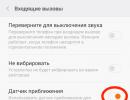Connexion à la boîte aux lettres Rambler. Connectez-vous au courrier Rambler pour envoyer un courrier et réviser ! Courrier électronique
Rambler.ru (rambler.ru) est un portail Internet qui comprend de nombreux services différents (Mail, Rencontres, Immobilier, Vidéo, Actualités, etc.). Le projet a été officiellement lancé en août 2000. Au cours de son existence, le site a évolué selon quatre options de conception. Selon les statistiques, plus de 90 millions de lettres transitent par le courrier Rambler.
Cet article vous expliquera en détail comment utiliser la messagerie Rambler : comment modifier votre mot de passe, comment restaurer l'accès à votre profil et vous connecter au système.
Inscription
Méthode n°1 : création de compte standard dans mail
1. Ouvrez dans votre navigateur - http://www.rambler.ru/.
2. Pour ouvrir le panneau de connexion, cliquez sur le lien « Mail » ou « Connexion ».
3. Sur la page qui s'ouvre, cliquez sur « Inscription ».
Attention! Le courrier électronique de Rambler Mail est fourni gratuitement.

4. Pour créer un compte, remplissez le formulaire d'inscription. Entrez votre prénom et votre nom de famille.

5. Créez un identifiant ou sélectionnez l'une des adresses gratuites proposées dans la liste sous la ligne.
6. Composez un mot de passe à partir de lettres latines, de caractères spéciaux (@#$&*^%) et de chiffres de 6 à 32 caractères (de préférence 10-20) et saisissez-le deux fois dans les champs appropriés du formulaire.
Conseil! Créez un mot de passe complexe, vous réduirez ainsi le risque de piratage de votre messagerie Rambler.
7. Fournissez des informations personnelles : date de naissance, sexe, lieu de résidence.
8. Saisissez votre numéro de mobile (dans le premier bloc du champ, définissez le code international du pays).

9. Pour vérifier votre téléphone, cliquez sur « Envoyer le code ».
10. Composez le code du message SMS reçu.

11. Cliquez sur « S'inscrire ».
Lorsque vous vous connectez pour la première fois à votre compte, augmentez son niveau de sécurité - créez une question de sécurité (en l'utilisant, vous pouvez confirmer vos droits sur votre e-mail) :

- dans le bloc « Question de sécurité », cliquez sur « Préciser » ;
- sélectionnez la question appropriée dans la liste ;
- entrez la réponse (inventez une phrase originale et complexe pour que les pirates ne puissent pas la comprendre) ;
- entrez le mot de passe du profil actuel ;
- retapez les lettres de l'image (captcha) ;
- Cliquez sur « Enregistrer ».

Pour accéder à votre profil de messagerie, cliquez sur « Mail » dans le panneau supérieur.

Pour gérer la correspondance, utilisez le menu sur le côté gauche de la page et la barre de boutons sous le logo du service.

Méthode n°2 : intégration avec les réseaux sociaux
1. Sur la page contenant le formulaire d'inscription, cliquez sur l'icône du réseau social que vous souhaitez connecter à votre compte.


3. Vérifiez le compte connecté :

- dans la colonne « Boîtes aux lettres » à côté de l'adresse, cliquez sur « Confirmer » ;
- accédez à votre profil de réseau social et à votre message de Rambler, cliquez sur le lien d'activation.
4. Remplissez les champs restants et soumettez le formulaire.

Tous! Vous pouvez désormais envoyer à vos collègues et amis le message « Voici mon e-mail sur [email protected] ».
Comment changer votre mot de passe email ?
1. Cliquez sur votre nom en haut à droite.

2. Dans le panneau qui apparaît, cliquez sur la section « Mon profil ».
3. Dans la colonne « Mot de passe », cliquez sur « Modifier ».

4. Saisissez le mot de passe actuel et le nouveau 2 fois.

5. Retapez le captcha de l'image.
Comment supprimer un email ?
Ouvrez le panneau des paramètres (Mon profil) et en bas de la page cliquez sur le lien « Supprimer la boîte aux lettres ». Ensuite, suivez les instructions de Rambler.

Comment s'identifier?
Cliquez sur le bouton « Connexion » sur la page principale du service. Entrez l'identifiant et le mot de passe. Cliquez à nouveau sur « Connexion ».
Utilisation pratique du courrier Rambler pour vous !
Le site Web Rambler ru est multifonctionnel et, en plus du courrier, il donne accès à un moteur de recherche, accès aux actualités, aux services sociaux et aux applications.
Auparavant, il jouissait d'une popularité considérable, mais au fil du temps, Yandex est devenu plus répandu et de nombreux ajouts sociaux de Rambler ont été réduits au minimum.
Un service de messagerie fonctionne toujours correctement, offrant aux abonnés toutes les fonctionnalités répondant à leurs besoins.
Création de compte
Ouvrez la page http://www.rambler.ru/ dans le navigateur
Suivez l'un des liens Mail ou cliquez sur Connexion
Cliquez sur le bouton Inscription
Nous sommes redirigés vers une page où nous devons remplir un formulaire avec des informations sur nous-mêmes. Après avoir renseigné votre nom et prénom, le site vous proposera un choix de 6 connexions parmi les adresses disponibles. Vous pouvez spécifier le vôtre ou sélectionner un domaine de boîte aux lettres.
Nous proposons un mot de passe complexe composé de lettres et de chiffres latins de 6 à 32 caractères et le saisissons deux fois. Nous indiquons la date de naissance, le sexe, la région de résidence et le numéro de téléphone portable, par lequel, si nécessaire, vous pouvez récupérer le mot de passe, et cliquez sur recevoir le code.
Entrez le code du SMS dans le champ qui apparaît ci-dessous et cliquez sur le bouton S'inscrire.
Configuration du profil
Après avoir entré avec succès le code, nous sommes redirigés vers la page de profil. Vous pouvez immédiatement commencer à utiliser le courrier en cliquant sur le bouton à gauche, et vous pouvez ajouter votre photo ou modifier vos données personnelles.
Page de profil
Pour vous connecter rapidement à la messagerie Rambler, associez votre compte de réseau social. Et pour augmenter le niveau de sécurité, nous vous recommandons de préciser une question de sécurité.
Spécifiez une question de sécurité
Sélectionnez une question dans la liste des questions proposées ou indiquez la vôtre, saisissez la réponse, saisissez le mot de passe que vous avez créé lors de l'inscription et les symboles de l'image. Cliquez sur Enregistrer.
Sélectionnez une question dans la liste et écrivez la réponse
Également sur la page de profil, il y a une opportunité :
Changez votre mot de passe (nous vous recommandons de le faire régulièrement) ;
Ajoutez vos autres boîtes aux lettres ;
Modifiez celui actuel ou spécifiez d'autres numéros de téléphone pour la communication ;
Liez votre compte Championship (service d’informations sportives de Rambler) ;
Supprimer la boîte aux lettres.
Récupération d'accès
Si vous avez oublié/perdu/supprimé le mot de passe de votre compte, alors sur la page de connexion, suivez le lien « Mot de passe oublié ?
Spécifiez votre adresse e-mail, les symboles captcha de l'image et cliquez sur Suivant
Si nous nous souvenons du numéro de téléphone portable, indiquez-le ; sinon, cliquez sur « Pas d'accès au téléphone ?
Répondez à la question de sécurité, trouvez un nouveau mot de passe et cliquez sur le bouton Enregistrer
Pour accéder au courrier Rambler, sur la page principale rambler.ru, suivez le lien Mail ou cliquez sur Connexion dans le coin supérieur droit. Entrez votre adresse et votre mot de passe ou connectez-vous en utilisant un compte sur l'un des réseaux sociaux.
Comment supprimer un e-mail
Accédez aux paramètres de votre profil et tout en bas de la page, cliquez sur le lien Supprimer la boîte aux lettres.
Nous indiquons les symboles captcha, le mot de passe actuel et cochons la case où nous sommes avertis que la suppression de la boîte aux lettres supprimera toutes les lettres qu'elle contient. Cliquez sur Supprimer la boîte aux lettres.
Si vous changez d'avis, vous avez la possibilité d'annuler immédiatement la suppression.
Procédure d'inscription :
Pour vous inscrire auprès de l'e-mail Rambler, suivez le lien vers le site officiel http://rambler.ru/
Dans le coin supérieur droit, cliquez sur l'inscription « Connexion », après quoi une petite fenêtre s'ouvrira dans laquelle nous cliquons sur « S'inscrire »
Dans la première étape d'inscription, écrivez votre prénom, votre nom et le nom souhaité de votre email.
Dans la deuxième étape :
Nous écrivons le mot de passe deux fois sans lettres russes, composé d'au moins 6 caractères
Ensuite, sélectionnez une question de sécurité et une réponse. N'oubliez pas de les mémoriser, car nous pourrions en avoir besoin si nous perdons notre mot de passe et rétablissons l'accès à notre boîte aux lettres.
Le champ « Courrier de rechange » peut être laissé vide
Sélectionnez le sexe et la date de naissance
Entrez les caractères de l'image. S'ils sont difficiles à voir, cliquez sur le lien « Afficher les autres symboles »
Nous vérifions si tout est correctement saisi et « S'inscrire ».
Entrez votre mot de passe, votre question de sécurité, votre sexe, votre date de naissance et votre code de sécurité
Nous sommes félicités pour votre inscription réussie. Pour accéder à Rambler, cliquez sur « Mail » dans le menu du haut, comme indiqué dans l'image ci-dessous.
Nous voyons l'interface de la boîte aux lettres. C'est ici que vous enverrez et recevrez des lettres.
Afin de connaître le nom de notre adresse e-mail, dans le coin supérieur droit on clique sur l'icône avec notre nom, dans mon cas c'est Ivan, et dans la fenêtre déroulante on voit le nom, dans mon cas c'est [email protégé].
Quelques possibilités :
Un mécanisme intégré est utilisé pour contrôler tous les documents joints envoyés, ce qui offre une sécurité antivirus accrue du système, similaire à celle de votre domicile. Si des fichiers infectés sont détectés, vous recevrez un avertissement indiquant que les données jointes à la lettre sont infectées.
Le système utilise également un algorithme spécial de détection de spam, qui vous permet de protéger l'utilisateur d'un grand nombre de lettres publicitaires envoyées par des annonceurs peu scrupuleux.
En marquant un e-mail comme spam, les messages de ce destinataire iront dans un dossier spécial appelé « Spam » et n'apparaîtront pas dans la boîte de réception.
Connectez-vous à la messagerie
Vous pouvez vous connecter à votre messagerie depuis la page principale de Rambler. Pour ce faire, saisissez votre nom d'utilisateur et votre mot de passe dans le champ approprié en haut à gauche et cliquez sur « connexion ». Lors de la connexion, nous vous recommandons de cocher la case à côté de l’ordinateur de quelqu’un d’autre et de ne pas sélectionner l’option « Mémoriser le mot de passe ». De cette façon, vous pouvez augmenter la sécurité de l'utilisation de vos données.
Description de la fenêtre de travail
Dans le dossier « Boîte de réception », vous pouvez voir toutes les lettres que vous avez reçues, et dans le dossier « Envoyées », toutes les lettres que vous avez envoyées sont placées. Les éléments supprimés sont stockés dans la corbeille.
Utiliser le courrier est extrêmement simple. Vous pouvez envoyer des messages et joindre divers fichiers aux messages que vous envoyez. Toutes les pièces jointes sont analysées par l'antivirus intégré au service, ce qui garantit une totale sécurité de transmission.
L'inscription sur Rambler est très simple. Pour commencer, en lançant n'importe quel navigateur, vous devez vous rendre sur la page principale de Rambler et sélectionner le bouton « Connexion » dans le coin supérieur droit.
Le service vous demandera de saisir votre identifiant et votre mot de passe existants, mais... Nous ne les avons pas encore, sélectionnez le bouton « S’inscrire ».
Vous devez maintenant trouver et saisir un mot de passe deux fois. Un mot de passe est considéré comme sécurisé s'il est composé d'au moins huit caractères et contient également des lettres latines majuscules et minuscules, des chiffres et des symboles.
Il vous suffit de fournir des informations personnelles telles que votre date de naissance, votre sexe, votre numéro de téléphone portable et un code de confirmation qui vous sera envoyé sous forme de message SMS. Le numéro saisi garantira une sécurité informatique fiable, car... vous informera des changements majeurs apportés à votre profil.
Si vous ne souhaitez pas saisir de numéro de téléphone, sélectionnez «Je n'ai pas de numéro de téléphone portable», puis vous devez spécifier une question et une réponse de sécurité.
Après avoir rempli tous les champs, finalisez la création du compte en cliquant sur le bouton « S'inscrire ».
Accédez à la page principale de Rambler et sélectionnez le bouton « Connexion » dans le coin supérieur droit. Entrez le login et le mot de passe créés. Généralement, votre navigateur vous demandera de sauvegarder ces données afin que vous ne perdiez pas de temps à saisir les mêmes données la prochaine fois.
De plus, pour accéder rapidement à votre messagerie, nous vous recommandons d'ajouter le site aux favoris de votre navigateur.
L'interface de messagerie est assez simple. Sur le côté gauche se trouvent des dossiers avec des lettres : « Boîte de réception », « Envoyés », « Brouillons », etc. Les lettres du dossier sélectionné sont affichées légèrement à droite et une lettre ouverte est affichée à droite.
Faites attention au tout dernier élément sur le côté gauche de la page, appelé « Ajouter plus de boîtes ». En sélectionnant cet élément, vous pouvez connecter des adresses e-mail supplémentaires provenant d'autres services de messagerie : Mail.ru, Gmail, Yandex, etc. De cette façon, à partir d’un seul site, vous pouvez envoyer et recevoir des e-mails depuis toutes vos adresses e-mail existantes.
Problème de connexion à la messagerie Rambler.
Dans certains cas, les utilisateurs ne peuvent pas se connecter à leur compte pour consulter leurs e-mails. Le plus souvent, ce problème se produit pour les raisons suivantes :
1. Identifiant et mot de passe incorrects. Lorsque vous saisissez votre adresse e-mail et votre mot de passe, assurez-vous que la disposition correcte du clavier est activée et que la touche Caps Lock est désactivée. De plus, saisissez manuellement votre nom d'utilisateur et votre mot de passe sans coller les données du presse-papiers.
2. Vous ne vous souvenez pas de votre mot de passe. Une situation courante pour les utilisateurs est celle où un mot de passe difficile est créé et oublié en toute sécurité la prochaine fois qu'ils essaient de se connecter à leur messagerie. Pour créer un nouveau mot de passe, utilisez le service de récupération d'accès sur ce lien.
3. Le compte de messagerie a été bloqué. Si vous ne vous connectez pas à la messagerie Rambler pendant une longue période, le système pourrait la bloquer. Pour restaurer l'accès au courrier, contactez le support, où vous devez expliquer l'essence du problème. En règle générale, le service d'assistance répond rapidement, votre boîte aux lettres sera donc bientôt à nouveau active.
4. La boîte a été supprimée. Si, lorsque vous essayez de vous connecter à votre messagerie, vous voyez le message « La boîte aux lettres n'existe pas », alors elle a peut-être été supprimée. Les boîtes aux lettres supprimées ne peuvent pas être restaurées, vous devrez donc recommencer la procédure d'enregistrement.
5. Une ancienne version du navigateur est installée sur l'ordinateur. Les anciennes versions des navigateurs Web peuvent ne pas répondre aux exigences de Rambler Mail, alors mettez à jour votre navigateur avec la dernière version.
Pour accéder à votre propre page de messagerie Rambler, vous pouvez utiliser le lien : https://mail.rambler.ru/
Pour une connexion automatique ultérieure avec saisie de votre identifiant et de votre mot de passe dans le système Rambler, vous devez cocher la case « Mémoriser ».
Mail propose de se connecter à l'aide des boutons des réseaux sociaux populaires.
Inscription par courrier Rambler
Le courrier Rambler se trouve à l'adresse : mail.rambler.ru. Avant d'utiliser les capacités de Rambler mail, vous devez vous connecter (enregistrer votre boîte aux lettres) en utilisant le lien :
Inscription dans le courrier Rambler
Sur la page qui s'ouvre, vous devez suivre la procédure standard d'enregistrement d'une boîte mail :
Remplissez tous les champs requis pour cela, vous devez écrire votre nom et prénom et proposer un identifiant (nom d'utilisateur) ou utiliser les invites du système ;
L'adresse de la boîte aux lettres est sélectionnée indépendamment à l'aide des sous-domaines disponibles ici ;
Le système vous demandera de saisir un mot de passe complexe. Il est recommandé d'utiliser des lettres minuscules/majuscules anglaises, en les alternant avec des chiffres ;
Vous devez saisir votre année de naissance, votre numéro de téléphone portable (un SMS avec un code lui sera envoyé, puis une confirmation d'inscription réussie et une adresse email). Le téléphone est également nécessaire afin de restaurer l'accès au compte en cas de perte du mot de passe ;
Entrez le code dans le champ de saisie. Un compte a été créé et vous pouvez utiliser votre adresse email ;
Une fois l'inscription terminée, vous êtes redirigé et vous connectez à la messagerie Rambler sur « Ma page » avec les paramètres standard. Pour protéger votre compte, il est préférable d'utiliser deux options pour le restaurer en cas de perte de votre mot de passe ou de piratage de la page. Vous pouvez répondre à des questions de sécurité ou recevoir des codes sur votre appareil mobile.
Si nécessaire, vous pouvez supprimer votre compte de messagerie Rambler en cliquant sur le lien sur la même page - « Supprimer la boîte aux lettres ».12
En vous connectant à la messagerie Rambler.ru, vous pouvez télécharger une photo personnelle ou une image que vous aimez en cliquant sur le nom à droite, puis sur l'icône du compte.
Sur la page qui s'ouvre, cliquez sur « Télécharger une photo ».
Récupération du mot de passe de messagerie Rambler
Le système permet de récupérer votre mot de passe selon la méthode choisie (à l'aide de questions ou d'un code SMS). Pour récupérer votre mot de passe, vous devez :
Entrez le nom de la boîte aux lettres, le captcha (code symbolique affiché dans l'image) et cliquez sur « Suivant » ;
Dans la deuxième étape de récupération du mot de passe, vous devez saisir le code alphanumérique reçu sur le numéro de mobile qui a été spécifié lors de la création du compte ;
Après avoir saisi le code du message SMS, il ne reste plus qu'à créer un nouveau mot de passe complexe et à le confirmer juste en dessous ;
si aucun numéro de téléphone portable n'a été précisé, la restauration se fera en répondant à la question de sécurité (précisée lors de l'inscription).
Désormais, après avoir restauré l'accès à votre propre page de messagerie Rambler, vous pouvez facilement vous connecter à votre compte pour poursuivre vos travaux. En cliquant sur le lien « Mail », vous ouvrirez une page avec les lettres entrantes.
Ma page de messagerie Rambler
Une fois votre compte de messagerie créé, vous pouvez le personnaliser vous-même en profitant de toutes les options disponibles. Qu'offre le portail de services multimédias Rambler.ru au propriétaire de la boîte aux lettres ?
Les paramètres du compte concernant les dossiers dans lesquels les lettres sont stockées sont standard et ne diffèrent pas de ceux des autres services de messagerie. Les messages reçus sont enregistrés dans « Boîte de réception », les messages transférés sont stockés dans « Envoyés », les messages enregistrés sont stockés dans « Brouillons », les messages supprimés sont stockés dans « Corbeille », les messages commerciaux, publicitaires et dangereux sont stockés dans « Spam ».
Juste en dessous des dossiers standard répertoriés, vous pouvez voir un lien permettant de lier des adresses e-mail supplémentaires à votre compte. En cliquant sur le bouton « Ajouter d'autres boîtes aux lettres », vous serez redirigé vers la page des paramètres de messagerie.
Ici, vous pouvez ajouter des services de messagerie populaires.
Vous pouvez configurer votre messagerie dans « Paramètres » en bas de la page de messagerie.
Dès que des adresses e-mail supplémentaires sont sélectionnées, vous pouvez faire du courrier Rambler le courrier principal et déplacer/copier toutes les lettres d'autres services vers ce compte.
Dans les « Paramètres » de ma page de messagerie Rambler, il existe un certain nombre d'autres options :
Section principale. Il n'y a pas de modèles prédéfinis. Vous pouvez configurer le prénom, le nom et l'identifiant affichés dans les messages, et vous pouvez également vous abonner et saisir l'adresse de l'expéditeur. Ici, vous pouvez configurer le dossier « Boîte de réception » (enregistrer les lettres automatiquement ou non) et transférer d'autres messages ;
Vous pouvez créer vos propres boutons rapides, skin de compte et mémoire de boîte aux lettres (la plénitude est définie en pourcentage) ;
La section des dossiers contient tous les dossiers standard créés par le système ; vous pouvez également créer vos propres noms. Le nombre de dossiers n'est pas limité. En face de chaque dossier est affiché le nombre de lettres qu'ils contiennent, ainsi que leur taille ;
Les courriers entrants sont configurés selon plusieurs conditions : il peut s'agir de l'adresse email du destinataire/expéditeur, de l'objet, du duplicata, de la taille des pièces jointes et du texte. Si l'une de ces conditions est remplie, le message sélectionné est déplacé vers l'un des dossiers ou marqué comme lu ;
Fonction de répondeur automatique. Pour activer/désactiver, entrez votre propre texte. Il est possible de personnaliser l'objet du message et de répondre automatiquement aux contacts sélectionnés. Si vous envoyez plusieurs messages, les réponses arriveront dans la plage spécifiée par le système, vous pourrez y répondre vous-même ;
Fonction "Transfert de message". Si le courrier Rambler.ru n'est pas le courrier principal, vous pouvez configurer le transfert vers une autre adresse en appuyant sur le bouton approprié. Ici, il est également possible d'enregistrer des messages et des adresses de contact en double ;
"Candidatures par courrier". C'est ici que l'agent est configuré ;
"Messages sonores". Il existe des modèles sonores prédéfinis, mais vous ne pouvez pas les choisir ;
Pour utiliser « Paramètres », vous devez cliquer sur le lien situé sous la liste de tous les dossiers créés. Ici, vous pouvez également personnaliser l'apparence des lettres : vous pouvez sélectionner un tableau ou une liste.
Le panneau supérieur est réservé aux touches principales, avec lesquelles vous pouvez contrôler la messagerie électronique Rambler - en créant un nouveau message et un carnet d'adresses e-mail. Tous les contacts sont divisés en trois types : enregistrés par le système, de groupe et personnels. Toutes les adresses e-mail peuvent être importées à partir d'autres comptes de messagerie. Il existe également un bouton pour créer un nouveau contact, ainsi qu'une fonction de recherche à partir des adresses e-mail enregistrées.
Vous pouvez marquer tout e-mail que vous lisez avec un drapeau bleu et le consulter plus tard. La prochaine fois que vous accéderez au courrier Rambler, un signal sonore personnalisé indiquera un message non lu.22
Pour visualiser un message reçu en mode développé, vous devez l'ouvrir en cliquant dessus. En haut se trouvent des informations sur la date, l'expéditeur, le destinataire. Pour imprimer un message reçu, cliquez sur l'icône correspondante à droite. Et pour répondre rapidement, allez à la fin du message ou sélectionnez l'icône correspondante en haut du panneau.23
Toutes les icônes ont un logo : la troisième ouvre une vue générale de la boîte aux lettres, la quatrième est destinée aux lettres entrant dans la définition du spam, la cinquième est une poubelle permettant de supprimer tous les messages inutiles ou lus. Le sixième déplace les messages reçus vers les dossiers sélectionnés (standard ou créés).24
Pour les nouveaux messages, vous pouvez configurer une action de filtrage spéciale pour faciliter leur utilisation après leur réception.
Il existe également d'autres paramètres pour les messages reçus. Ils peuvent être signalés par des drapeaux (étoiles) de la couleur correspondante (lus/non lus, messages importants). Vous pouvez également faire défiler chaque message à l'aide des boutons standard.
Si vous avez besoin de trouver une lettre, il existe une fonction de recherche.
Les messages situés dans les dossiers Spam et Corbeille n'ont pas besoin d'être supprimés manuellement. Il existe une fonction de suppression automatique après un certain temps (sur tous les services de messagerie, il s'agit d'un mois).
Vous pouvez passer à la version mobile depuis un smartphone ou une tablette, ou depuis un ordinateur.
Le service de messagerie de Rambler prend en charge plusieurs serveurs populaires. Pour configurer la version mobile du courrier, vous devez vous rendre dans une section spéciale et lire les informations.
Un tableau a été développé pour configurer les clients de messagerie :
Mozilla Thunderbird. Un compte pour ce client est créé en saisissant un mot de passe, un nom et une adresse e-mail Rambler.ru. Après avoir choisi un protocole, un compte est créé. Le réglage se fait automatiquement ou manuellement.
Client de messagerie du navigateur Opera. Vous pouvez le configurer manuellement ou utiliser des préréglages automatiques. Vous pouvez télécharger une version mise à jour du client depuis le site officiel du navigateur.
Microsoft Outlook. En suivant les instructions étape par étape pour les paramètres automatiques, vous pouvez ajouter un compte. Si cela ne fonctionne pas, vous pouvez les noter vous-même, en utilisant les conseils sur la même page.
La chauve-souris. Le programme client est configuré de la même manière. Si des problèmes surviennent, vous devez lire les instructions.
Client pour Android. Plus de détails sur les paramètres du client fonctionnant sur les téléphones mobiles iPhone et les tablettes Android peuvent être trouvés sur les pages correspondantes, où vous trouverez des informations sur les protocoles de connexion et la protection des données du compte.
La page d'inscription par courrier dans Rambler est ici : id.rambler.ru
Une page d'inscription s'ouvrira devant vous, qui comprendra 2 étapes.
La saisie des données personnelles nécessite la saisie de votre nom, prénom et adresse email. Le système vérifiera l'unicité de l'adresse et si une réponse positive est reçue, vous pourrez appuyer sur le bouton « Suivant ».
Choisir un mot de passe qui aura un degré de sécurité suffisant. Pour une plus grande confidentialité, un tel mot de passe doit contenir des lettres, des chiffres et des symboles. Ensuite, vous devriez proposer une question de sécurité et une réponse à celle-ci. Cette opération est nécessaire pour effectuer la procédure de récupération du mot de passe (en cas de perte).
Après avoir terminé ces étapes, le système félicitera le nouvel utilisateur pour son inscription réussie.
Basée sur le même principe que les services de messagerie Mail.ru et Yandex, la boîte e-mail créée devient un compte permettant à l'utilisateur de se connecter à tous les services que Rambler propose à ses clients. Il convient de noter que lors de l'inscription, le système ne vous demande pas de saisir un numéro de téléphone mobile pour augmenter le degré de fiabilité et de sécurité. C’est souvent un facteur déterminant dans le choix d’un service de messagerie, puisque certains clients ne souhaitent pas associer leur numéro de téléphone à leur compte.
Caractéristiques de la boîte aux lettres Rambler
Interface claire (certains utilisateurs la trouvent même trop simple) ;
Facilité d'utilisation (c'est ce que les développeurs de services se sont fixés comme objectif principal) ;
Compétences en communication. En appuyant sur le bouton « Ajouter d'autres boîtes aux lettres », l'utilisateur peut connecter toutes les adresses e-mail (de différents services de messagerie). De cette façon, ils peuvent être organisés en un seul système.
Comment vérifier les e-mails entrants sur Rambler
Pour ses clients, Rambler a proposé plusieurs options de visualisation des messages, à savoir :
L'utilisateur peut cliquer sur le numéro qui indique le montant de la correspondance entrante (situé dans la fenêtre principale du service de messagerie). En cliquant sur ce numéro, vous pouvez commencer à visualiser les messages entrants.
Si l'utilisateur est sur le site et utilise actuellement des services Rambler supplémentaires, une barre s'affichera en haut, indiquant le nombre de correspondances entrantes. En cliquant sur ce numéro, vous pouvez accéder à la visualisation.
Une excellente solution pour les utilisateurs qui ont constamment besoin d'être connectés serait d'installer Rambler Assistant (une extension spéciale du navigateur).
Un service tel que Rambler-mail sera indispensable pour cette catégorie d'utilisateurs qui privilégient la commodité et la facilité d'utilisation. Ici, vous ne trouverez pas un design brillant, surchargé de solutions de style et imposant des services plutôt inutiles.
La première action par laquelle commence votre connaissance du randonneur est bien entendu l’inscription. Nous allons à la page principale d'où provient le courrier Rambler : courrier, connexion et toutes les autres actions auront lieu ici : mail.rambler.ru. Nous commençons maintenant la procédure d'inscription.
Pour créer votre messagerie personnelle sur Rambler, cliquez sur la fenêtre « Inscription ».
Saisissez vos informations dans l'ordre :
Nom de famille;
Connexion unique (vous pouvez sélectionner indépendamment le domaine approprié dans la liste) ;
Mot de passe composé d'au moins 8 caractères (y compris des lettres et des chiffres) ;
Numéro de téléphone (cela vous sera utile en cas de perte de votre mot de passe, ainsi que pour confirmer votre inscription) ;
Cliquez sur « Obtenir le code » et après l'avoir reçu, sélectionnez l'option « S'inscrire ».
Votre boîte aux lettres est créée et vous pouvez commencer à envoyer des e-mails, afficher votre boîte de réception, configurer des filtres et créer vos propres dossiers.
Connectez-vous à la messagerie Rambler - ma page
Nous avons créé un compte avec vous et nous avons une messagerie personnelle. Vous pouvez vous connecter à votre messagerie en entrant votre nom d'utilisateur et votre mot de passe, et vous pouvez vérifier cette action immédiatement. Fermez votre compte en cliquant sur le bouton "Déconnexion". N'oubliez pas de sélectionner « Mémoriser l'e-mail » lorsque vous quittez.
Pour vous connecter plus tard, saisissez votre mot de passe ou cliquez sur « Se connecter via les réseaux sociaux ». Vous avez désormais saisi votre courrier et pouvez pleinement apprécier tous ses avantages et bénéfices. Il s'agit désormais de votre compte personnel dans lequel vous pouvez travailler à votre guise. Téléchargez un avatar pour que les destinataires comprennent immédiatement que la lettre vient de vous, proposez une signature indiquant par exemple votre fonction ou le nom de votre entreprise.
Le choix de la signature et de la photo de votre avatar dépend de l'usage auquel est destiné votre courrier. Pour les communications professionnelles, choisissez une photo et une légende formelle plus conservatrices. Et en cas d'usage personnel, vous pourrez choisir une autre photo avec une signature. Après tout, Rambler n'est pas seulement du courrier, mais aussi des actualités, des rencontres, des jeux, etc.
D'ailleurs, si vous avez besoin d'accéder à votre messagerie à tout moment, il existe une version mobile avec une application gratuite et la possibilité de collecter le courrier d'autres boîtes aux lettres. Ainsi, si vous disposez d'un courrier rambler, mail vous permet de vous connecter à votre deuxième compte de messagerie sans aucun problème. L'essentiel est de vous connecter à votre email personnel, n'oubliez pas d'indiquer le login et le mot de passe que vous avez renseigné lors de la procédure « Inscription ».
Comment se connecter à la messagerie Rambler depuis l'ordinateur de quelqu'un d'autre ?
Il arrive parfois que vous ayez besoin de consulter vos e-mails en dehors de chez vous ou d’utiliser l’ordinateur d’un collègue de travail. Si vous vous souvenez du mot de passe, il n'y aura aucune difficulté. Allez sur le site officiel de Rambler, sélectionnez Rambler mail, connectez-vous au mail est ma page. Après vous être connecté à votre boîte mail, vous pouvez consulter votre courrier, envoyer un courrier ou effectuer toute manipulation liée au service de messagerie.
Si vous perdez votre mot de passe, vous pouvez le récupérer :
Sélectionnez la fonction « Mémoriser le mot de passe » et passez à la procédure de récupération du mot de passe en deux étapes.
Entrez votre identifiant et vos caractères sur l'image.
Un message SMS avec un code sera envoyé à votre numéro de mobile indiqué lors de l'inscription.
Entrez le code et créez un nouveau mot de passe.
Il existe un autre moyen par lequel vous pouvez vous connecter à votre messagerie sans mot de passe ni identifiant. Pour ce faire, vous devez vous connecter via les réseaux sociaux : Facebook, Vkontakte, Odnoklassniki, Twitter, etc. Vous pouvez ouvrir votre messagerie sans préciser de mot de passe si, lors de la création de votre profil, vous avez lié votre boîte mail à un autre service de messagerie ou social réseau . Après autorisation, le système vous redirigera automatiquement vers le serveur de messagerie.
Nous vous avons déjà parlé des principaux moyens d'ouvrir le serveur de messagerie Rambler mail : ma page, qui se saisit à l'aide d'un mot de passe, les réseaux sociaux ou un service de récupération de mot de passe. Nous voulons maintenant vous parler de la configuration d'un client de messagerie sur Android.
Pour commencer, allez dans les paramètres de votre boîte mail et configurez un accord dans l'onglet programmes de messagerie pour accéder à votre boîte mail à l'aide d'un client de messagerie.
Sur votre appareil, accédez à Mail - Paramètres du compte.
Vous verrez une liste de comptes dans lesquels vous devez sélectionner « Autre (POP3/IMAP) » (ou « Ajouter un compte »).
Remplissez le formulaire en entrant votre adresse et votre mot de passe email.
Entrez vos paramètres de courrier entrant comme indiqué sur la photo.
Entrez vos paramètres de courrier sortant et cliquez sur Suivant.
Écrivez votre nom de compte, votre nom et cliquez sur Terminé.
Si vous possédez un iPhone, l'installation de Rambler Mail et la connexion seront un peu différentes.
Ajout d'un nouveau compte.
S'il n'y a aucune entrée configurée, ouvrez Mail et sélectionnez « Autre ».
Si vous avez des comptes dans Mail, allez dans « Paramètres », sélectionnez « Mail, adresses, calendriers », cliquez sur « Ajouter » - « Autre » - « Nouveau compte ».
Un formulaire s'ouvrira dans lequel nous saisirons les données nécessaires : nom, adresse email et mot de passe, ainsi qu'une description du compte : randonneur. Cliquez sur Suivant".
Dans la fenêtre qui s'ouvre, précisez les paramètres, lisibles sur la photo. Sauvegarder.
Ce type de courrier s'intègre bien aux autres - les lettres arrivent régulièrement, ne finissent pas dans les spams sauf en cas de réel besoin, etc. La fonctionnalité du service est suffisante - en fait, il n'est pas très différent des sites plus populaires de ce type, par exemple, mail.ru. Cela en fait une bonne adresse e-mail secondaire ou principale.
Tout d’abord, ce service est le même que les autres, mais moins annoncé.
Il ne présente aucun inconvénient ni différence significatif par rapport à des produits similaires. Mais il peut aussi y avoir des raisons particulières d’y avoir une boîte aux lettres :
Interface de site Web conviviale et gestion rapide et intuitive, sans « fioritures » supplémentaires de conception ;
Moins de publicité par rapport à d’autres services populaires ;
Moins d'utilisateurs enregistrés, ce qui permet d'enregistrer des adresses email avec un nom intéressant mais courant déjà prises sur d'autres sites ;
Le besoin d'une boîte aux lettres alternative, par exemple pour les utilisateurs qui ont besoin d'adresses avec le même nom de boîte aux lettres, mais avec des domaines différents ( [email protégé], [email protégé], [email protégé] etc.).
Le service fonctionne correctement, les dysfonctionnements ne surviennent pas plus souvent qu'avec d'autres sites.
L'inscription sur le site est assez simple.
Pour ce faire, vous devez procéder comme suit :
Recherchez le bouton d'inscription blanc sous la fenêtre de connexion par courrier et cliquez dessus ;
Un formulaire d'inscription s'ouvrira - entrez votre nom et votre prénom dans les champs appropriés ;
Indiquez l'adresse de la boîte aux lettres souhaitée en lettres anglaises dans le champ approprié ;
Ensuite, dans le champ à côté, indiquez votre option préférée pour la deuxième partie de l'adresse parmi toutes les possibilités (cliquez sur le champ et une liste déroulante avec des options s'ouvrira) ;
Entrez votre mot de passe - il ne doit contenir que des lettres latines, des symboles et des chiffres et est sensible à la casse ;
Dans le champ ci-dessous, saisissez le mot de passe répété ;
Si vous le souhaitez, indiquez votre date de naissance, votre sexe et votre région de résidence ;
Cliquez sur le champ Question de sécurité, et dans la liste déroulante, sélectionnez celle dont la réponse sera la plus facile à retenir ;
Dans le champ ci-dessous, saisissez cette réponse (n'oubliez pas qu'elle est également sensible à la casse) ;
Dans la section Vérification, cochez la case à côté de la phrase Je ne suis pas un robot et terminez la tâche qui apparaît dans la fenêtre contextuelle ;
Cliquez sur le bouton S'inscrire.
Après cela, la page sera actualisée et une notification apparaîtra indiquant que vous êtes inscrit.
Vous n'avez pas besoin de cliquer sur quoi que ce soit sur cette page.
Votre navigateur vous redirigera automatiquement vers le formulaire de connexion par e-mail.
Comment vous connecter à votre messagerie ? Vous pouvez revenir au lien fourni précédemment.
Ou accédez à la page de démarrage de Rambler et recherchez le deuxième élément de menu dans la ligne supérieure - Mail.
Après avoir cliqué dessus, vous serez redirigé vers la page https://mail.rambler.ru/.
Dans le champ supérieur, saisissez l'adresse e-mail que vous avez choisie ;
En bas – le mot de passe saisi lors de l'inscription ;
Si vous ne souhaitez pas saisir à nouveau vos données à chaque connexion, cochez la case à côté de Se souvenir de moi - dans ce cas, votre mot de passe sera saisi automatiquement ;
Cliquez sur le bouton Se connecter à la messagerie ;
Une fenêtre supplémentaire s'ouvrira dans laquelle vous devrez vous connecter à la page du réseau social (si vous êtes déjà connecté, il vous suffira de confirmer la synchronisation) ;
Avec cette action, toutes les données manquantes seront copiées du réseau social vers le profil de messagerie ;
Après avoir terminé la procédure de connexion, vous serez redirigé vers la boîte aux lettres elle-même.
Il y a un bouton de déconnexion dans le coin supérieur droit de l'écran.
Si vous ne quittez pas de force votre messagerie après avoir terminé chaque session d'utilisation, vous n'aurez pas à saisir de mot de passe - chaque fois que vous cliquerez sur un lien, vous serez immédiatement redirigé vers votre messagerie.
Récupération de mot de passe
On pense que le système Rambler n'est pas très bien protégé précisément à cause du système simplifié de récupération de mot de passe.
Si vous souhaitez accéder à votre messagerie mais que vous ne vous souvenez plus de votre mot de passe, procédez comme suit :
Sur la gauche, sous le formulaire de connexion principal, cliquez sur le bouton Mémoriser le mot de passe ;
Dans la fenêtre qui s'ouvre, dans le champ de saisie, saisissez l'adresse email dont vous souhaitez récupérer le mot de passe ;
Cochez la case à côté de l'inscription Je ne suis pas un robot qui apparaît après avoir saisi l'adresse ;
Terminez la tâche suggérée dans la fenêtre contextuelle et cliquez sur Suivant ;
Saisissez maintenant la réponse à la question de sécurité choisie lors de l'inscription (strictement sous la même forme que celle que vous avez saisie précédemment) ;
Créez et saisissez deux fois un nouveau mot de passe, qui doit respecter les mêmes règles que lors de l'inscription ;
Confirmez que vous n'êtes pas un robot et cliquez sur le bouton Enregistrer.
Si la réponse à la question de sécurité était correcte, vous serez automatiquement redirigé vers votre boîte mail.
Le compte que vous créez pour utiliser la messagerie vous donne accès à tous les autres services Rambler. Regardons d'abord le courrier.
Par défaut, sa page de démarrage s'ouvre avec une liste des lettres entrantes.
Dans la liste, ceux qui n'ont pas encore été ouverts sont marqués en gras, tandis que ceux qui ont été lus sont marqués en police normale.
Dans le coin supérieur gauche, il y a un menu pour naviguer dans les lettres - le chiffre en face de l'inscription Boîte de réception indique le nombre de lettres non lues en ce moment (la même chose avec le dossier Spam).
Quelles autres fonctionnalités la page de démarrage de la boîte aux lettres offre-t-elle ?
Lorsque vous cliquez sur n’importe quelle lettre de la liste, vous l’ouvrez ;
En utilisant le menu dans le coin supérieur gauche, vous pouvez afficher les e-mails entrants, envoyés, supprimés et le spam ;
Le bouton Créer un dossier vous permet de créer un nombre presque illimité de dossiers dans lesquels déplacer des lettres et les regrouper ;
Le bouton Écrire en haut de l'écran vous permet de procéder à la rédaction d'une lettre ;
Le bouton Contacts vous permet de créer un carnet avec différentes adresses e-mail que vous utilisez le plus souvent ;
Lorsque vous cliquez sur le bouton Paramètres, vous serez redirigé vers le menu des paramètres de stockage du courrier et des lettres - ici vous pouvez configurer la signature et le nom de l'expéditeur, sélectionner un thème de boîte aux lettres et bien plus encore ;
Lorsque vous cliquez sur le bouton de recherche, une ligne de recherche s'ouvre dans laquelle vous pouvez saisir le mot, la phrase ou l'adresse souhaitée. Le système recherchera dans toutes les lettres existantes ;
Le bouton Afficher permet de configurer l'affichage - uniquement une liste de lettres avec les adresses des expéditeurs, ou un affichage partiel du texte de la lettre également ;
Le bouton Avis vous permettra de laisser votre avis sur le service.
Si vous ne souhaitez pas vous connecter, mais souhaitez créer une nouvelle boîte aux lettres, vous trouverez sur la même page un bouton vert « Créer un courrier » qui vous aidera à répondre à ce désir contre nature. Comme vous pouvez le voir sur la capture d'écran précédente, il existe plusieurs options pour mettre fin à votre future boîte aux lettres (en plus du standard @rambler.ru). Ceci, d'ailleurs, peut être utile si le nom que vous choisissez est déjà pris :
A l'étape suivante, il vous sera demandé en standard de proposer un mot de passe, de sélectionner une question de sécurité et d'y répondre (vous pourrez avoir besoin de ces informations lors de la restauration de l'accès à votre boîte mail après un piratage ou simplement une perte de votre mot de passe). En fait, c'est tout. Vous serez félicité pour votre précieuse acquisition et invité à inspecter vos biens.
Par analogie avec un passeport Yandex ou un compte Google, votre identifiant et votre mot de passe pour votre boîte aux lettres deviendront votre compte pour d'autres services appartenant à Rambler Corporation. Vous pouvez également paramétrer votre photo ou votre avatar, qui seront visibles par les destinataires de vos courriers.
En vous connectant et en vous inscrivant par e-mail. mail, il convient de noter que, contrairement aux concurrents mentionnés ci-dessus, Rambler mail ne se connecte pas à un numéro de téléphone portable, ce qui réduit la sécurité du travail avec la boîte aux lettres, me semble-t-il. Comme vous le comprenez, l'argument selon lequel vous n'avez rien de précieux dans votre boîte aux lettres ne fonctionne pas vraiment, car près de cent pour cent des e-mails sont envoyés à la volée, et non sur ordre. Ils ne recherchent pas seulement de l’argent, mais aussi des comptes de réseaux sociaux et d’autres choses qui peuvent ensuite être vendues en masse à des spammeurs ou à d’autres « radis ».
L'apparence de l'interface Web est similaire à celle d'un client de messagerie très simple (un programme installé sur votre ordinateur qui collecte la correspondance de toutes vos boîtes aux lettres). D’ailleurs, c’est exactement ce que les développeurs vous proposent de faire en cliquant sur le lien « Ajouter d’autres cases » situé dans la colonne de gauche. Ceux. il vous est proposé de configurer la collecte du courrier de toutes les autres boîtes aux lettres dont vous disposez (y compris d'autres services) afin de visualiser la correspondance spécifiquement dans l'idée originale du randonneur.
Une proposition assez audacieuse compte tenu du fait que l'essentiel des critiques sur le courrier Rambler est lié aux mauvaises performances de la suppression du spam, et ce, à mon avis, ainsi qu'à la commodité de l'interface et des fonctionnalités (filtres, paramètres, etc.) est un élément fondamental lors du choix de la boîte aux lettres principale où sera collectée toute la correspondance. Personnellement, je suis toujours impressionné par le coupe-spam de Gmail et ses fonctionnalités sont d'un niveau supérieur. Mais c'est encore une question de goût.
Cette interface peut être soutenue par sa simplicité et son évidence. Dans le coin inférieur gauche, vous trouverez quelques boutons avec des rayures horizontales et verticales qui vous permettent de passer d'une vue de courrier à deux colonnes à une vue à trois colonnes, lorsque la liste des lettres reste ouverte, et le contenu de la lettre qui vous intéresse s'ouvre à droite dans une zone séparée.
Au même endroit, mais un peu à droite, vous trouverez un bouton pour accéder aux paramètres de votre boîte mail dans Rambler mail (nous y reviendrons un peu plus tard).
Il existe traditionnellement plusieurs options.
Vous pouvez vous connecter à l'interface web et consulter le compteur d'emails non lus :
De plus, lorsque vous êtes sur la page principale de Rambler.ru et de certains autres services de cette société, vous verrez le nombre de messages non lus à côté de l'onglet « Mail ». Eh bien, vous pouvez accéder à votre boîte aux lettres en cliquant simplement sur cet onglet.
Si vous le souhaitez, vous pouvez installer une extension pour vos navigateurs appelée Rambler-Assistant (elle comprend plusieurs blocs, dont le courrier). Après cela, dans votre navigateur, sur le panneau réservé aux extensions (lire sur les plugins pour Chrome et les modules complémentaires pour Firefox), vous verrez une icône avec le nombre de messages non lus.
Vous pouvez configurer la collecte du courrier de votre boîte aux lettres dans Rambler mail vers l'une de vos boîtes aux lettres principales sur un autre service ou vers un programme client de messagerie installé sur votre ordinateur. Pour ce faire, vous aurez besoin de connaître les paramètres de connexion aux serveurs Rambler sortants et entrants. Vous pouvez trouver ces données ici. Vous serez désormais chargé de vérifier et de vous avertir de l'arrivée de nouveaux messages par un programme client ou l'interface d'un autre service de messagerie (Google, Yandex, Mail.ru ou autre chose auquel vous êtes plus habitué).
En haut se trouvent les boutons les plus nécessaires à la gestion et au tri de la correspondance entrante :
Pour écrire une nouvelle lettre :
Dans la fenêtre de création d'un nouveau message, le mode « Formaté » est activé par défaut, ce qui permet de formater le texte de la lettre à l'aide d'outils rappelant les capacités d'un éditeur de texte classique comme Word. Tout le reste est comme toutes les interfaces simples : seulement ce qui est nécessaire et rien de superflu.
Pour accéder au carnet d'adresses Rambler. Vous pouvez y exporter vos contacts des boîtes aux lettres existantes à l'aide des boutons affichés dans la capture d'écran. Vous pouvez également ajouter des contacts manuellement à l'aide du bouton « Nouveau contact » situé en haut :
Vous pouvez ajouter un autre nouveau contact lors de la lecture de la lettre en cliquant dans le champ « De » et en sélectionnant l'élément approprié :
Dans la colonne de gauche du carnet d'adresses, vous pouvez configurer le regroupement des contacts (par exemple, par amis, travail, etc.), et l'onglet « Automatique » accumulera les contacts des utilisateurs avec lesquels vous avez correspondu via cette boîte aux lettres.
Pour ajouter la lettre sélectionnée au spam (lisez le lien pour savoir de quoi il s'agit) ou pour la supprimer
Pour déplacer des lettres entre des dossiers existants et en créer de nouveaux
Pour marquer la correspondance comme lue ou importante (lisez ceci ci-dessous)
La commodité de consulter la liste de correspondance et la possibilité de marquer des lettres individuelles sont également importantes. Ceci est implémenté dans le courrier Rambler, bien que ce soit assez simple (pour de petits volumes de correspondance, cela fera très bien l'affaire). Vous pouvez marquer les lettres importantes avec des étoiles dont le contour sera dessiné en face de chaque lettre à droite, et vous pouvez supprimer la marque « Non lu » à l'aide du contour d'un cercle situé à gauche. Pour faire une marque de groupe, vous pouvez cocher les cases à côté d'eux et utiliser le menu déroulant du bouton « Plus » situé au-dessus.
Eh bien, afin de configurer ensuite la mise en évidence en arrière-plan des e-mails importants ou non lus uniquement, vous devrez sélectionner l'option appropriée dans la liste déroulante affichée dans la capture d'écran. Pour rechercher toutes les lettres, vous pouvez utiliser la barre de recherche située en haut. À mon avis, il serait possible d'améliorer légèrement la fonctionnalité de travail avec la correspondance, mais cette option est certainement dans la catégorie « on ne peut plus simple ».
Passons maintenant en revue les paramètres de messagerie de Rambler, qui sont cachés derrière le bouton d'engrenage situé en bas de la colonne de gauche.
En fait, ils ne sont pas si nombreux. D'une part, cela ne fera pas peur à un utilisateur inexpérimenté, mais cela pourra quelque peu décevoir un utilisateur plus ou moins habitué au confort et à la commodité. Pourtant, c’est comme ça.
Dans le premier onglet des paramètres, vous pouvez définir le nom de l'expéditeur (et, si vous le souhaitez, spécifier un autre e-mail auquel les réponses seront envoyées), ajouter une signature qui sera ajoutée au bas de toutes les lettres que vous envoyez, et vous Vous pouvez également modifier la couverture des pages avec votre courrier (le bleu est utilisé par défaut pour la texture, mais vous pouvez le remplacer par l'une des douzaines d'options d'arrière-plan). Eh bien, vous pouvez également voir combien d'espace libre il reste dans votre boîte aux lettres gratuite, ce qui au départ n'est pas tellement par rapport aux concurrents (seulement 2 Giga).
Sur l'onglet suivant de la page des paramètres de Rambler Mail, vous pouvez ajouter de nouveaux dossiers si le besoin s'en fait sentir. Dans l'onglet «Autres boîtes aux lettres», vous pouvez, si vous le souhaitez, configurer la collecte du courrier de toutes vos boîtes aux lettres existantes dans ce service ou dans tout autre service. Il suffira simplement d'indiquer le login et le mot de passe pour ces mêmes cases. Si le service auprès duquel la correspondance doit être collectée n'est pas standard (les adresses et ports du serveur POP3 sont déjà connus pour eux), alors vous devrez également indiquer ces données.
Ce service de messagerie dispose bien entendu de filtres. Ils vivent sur l'onglet paramètres correspondant. Ils vous permettent de configurer le traitement de la correspondance entrante en vérifiant que toutes les lettres respectent les conditions spécifiées, et si elles sont remplies, d'effectuer sur elles l'une des actions suivantes :
marquer comme important ;
supprimer des lettres ;
déplacer vers le dossier spécifié
Il existe plusieurs options pour définir les conditions et les actions effectuées lorsqu'elles sont satisfaites (sélectionnées dans les listes déroulantes affichées dans la capture d'écran). À propos, vous pouvez définir plusieurs conditions à l'aide du bouton plus. En général, tout est habituel et assez simple, voire primitif. Mais il n'y a rien de compliqué et est accessible à un utilisateur totalement non averti (contrairement par exemple aux mêmes filtres et raccourcis Gmail).
L'onglet répondeur automatique, à mon avis, est de peu d'utilité, sauf peut-être pour le temps de vacances pour configurer les réponses automatiques et les délais dans lesquels vous pouvez répondre à la correspondance entrante. Mais l'onglet « Redirection d'e-mails » pourrait bien s'avérer utile. Comme je l'ai déjà mentionné, de nombreuses personnes se plaignent de la suppression du spam de Rambler, et si cela fonctionne vraiment mal, il est alors logique de configurer le transfert de toutes les lettres entrantes vers un autre service, où le spam est filtré une ou deux fois (le même Gmail ou Yandex ).
Pour configurer le transfert, il vous suffit de déplacer la case à cocher dans la zone « Activé », d'indiquer la boîte aux lettres du destinataire dans le champ « À » et de décider si vous enregistrerez des copies des lettres transférées sur le service Rambler.
Eh bien, dans l'onglet « Programmes de messagerie », vous pouvez découvrir les données permettant de configurer la réception et l'envoi de courrier via cette boîte aux lettres à l'aide d'un programme client installé sur votre ordinateur (vous pouvez utiliser à la fois SMTP et IMAP).
Oui, il y a aussi l'onglet « sons », où vous pouvez activer les sons désactivés par défaut, qui seront joués lorsqu'une nouvelle lettre arrivera dans la boîte de réception, ainsi que lors de l'envoi de correspondance ou en cas d'échec.
Si tout ce qui est décrit ci-dessus (y compris la suppression du spam) fonctionne parfaitement dans ce service de messagerie, il peut alors être recommandé aux utilisateurs du réseau peu exigeants qui souhaitent disposer de l'outil le plus simple et, surtout, le plus compréhensible pour travailler avec le courrier.
Cependant, ce service ne peut pas concurrencer sérieusement Gmail, Yandex Mail et même Mail.ru. La fonctionnalité est insuffisante, le problème de sécurité n'a pas été résolu et les paramètres permettant un travail sérieux avec un grand volume de correspondance ne suffisent clairement pas.
Pourquoi ne puis-je pas me connecter à la messagerie Rambler ?
1. Saisie incorrecte de l'adresse e-mail et du mot de passe. La raison la plus probable pour laquelle vous ne pouvez pas vous connecter à la messagerie Rambler. Si l’un de ces paramètres est mal renseigné, le message « Email ou mot de passe incorrect » s’affichera à l’écran lorsque vous tenterez de vous connecter.
Veuillez noter que si vous ne vous souvenez pas de votre mot de passe, cliquez sur le bouton « Mot de passe oublié ? » ci-dessous pour accéder à la page de récupération. Si vous ne vous souvenez pas de l'adresse e-mail exacte, la tâche devient plus compliquée, car... Vous ne pourrez pas vous souvenir de votre courrier électronique à l'aide des outils intégrés de Rambler. Ici, vous pourrez aider d'autres comptes auxquels votre e-mail est lié, ainsi que des amis et collègues à qui vous avez déjà envoyé des e-mails.
2. Votre compte de messagerie a été bloqué. Une situation similaire se produit lorsque vous ne vous connectez pas à votre compte de messagerie pendant une longue période, ce qui entraîne son blocage par le système. En règle générale, après la connexion, le compte est dégelé, mais si cela ne se produit pas, contactez le support Rambler pour obtenir de l'aide.
3. Le compte de messagerie a été supprimé. Si, lors de votre connexion à votre boîte aux lettres, vous rencontrez le message « La boîte aux lettres n'existe pas », vérifiez à nouveau que l'adresse e-mail que vous avez saisie est correcte. Si vous êtes totalement sûr que c'est correct, votre compte de messagerie a probablement été supprimé. Malheureusement, les comptes de messagerie supprimés ne peuvent pas être restaurés.
4. Version du navigateur obsolète ou paramètres conflictuels. Si vous ne parvenez pas à accéder à votre messagerie, cela peut être la faute de votre navigateur. Tout d'abord, lancez n'importe quel autre navigateur Web sur votre ordinateur et essayez de vous connecter à votre compte via celui-ci.
Si la connexion à Rambler a réussi, vous devez mettre à jour le navigateur problématique, puis vérifier les paramètres susceptibles d'entraîner des problèmes de connexion ; par exemple, certains modules complémentaires du navigateur peuvent modifier les paramètres réseau, c'est pourquoi la messagerie ne peut pas fonctionner correctement.
5. Problèmes du côté de Rambler. Récemment, de plus en plus d'utilisateurs ont commencé à remarquer des problèmes avec Rambler. Malheureusement, dans cette situation, vous ne pouvez qu'attendre que les problèmes soient résolus. Pour connaître le moment exact de mise en service du service, ainsi que les raisons de l'inopérabilité du courrier, veuillez contacter le support.
Après vous être connecté et enregistré par e-mail. mail, il est à noter que Rambler mail ne se connecte pas à un numéro de téléphone portable, ce qui réduit la sécurité du travail avec la boîte aux lettres, une solution très intéressante. Comme vous pouvez le comprendre, l'argument selon lequel vous n'avez rien dans votre boîte mail n'est pas particulièrement pertinent, car près de cent pour cent des emails sont piratés à la volée, et non sur ordre. Les pirates ne recherchent pas seulement de l’argent, mais aussi des comptes de réseaux sociaux et d’autres choses, qui peuvent ensuite être vendus en masse à des spammeurs ou à d’autres « robots ».
L'apparence de l'interface Web est similaire à celle d'un client de messagerie très simple (un programme installé sur votre ordinateur qui collecte la correspondance de toutes vos boîtes aux lettres). Rambler vous invite à cliquer sur le lien « Ajouter d'autres boîtes aux lettres » situé dans la colonne de gauche, et il vous est ainsi proposé de configurer la collecte du courrier de toutes les autres boîtes aux lettres dont vous disposez (y compris celles d'autres services) pour visualiser la correspondance spécifiquement dans Rambler.
Une proposition très audacieuse compte tenu du fait que les principales attaques et critiques du courrier Rambler sont liées aux mauvaises performances de la protection anti-spam, et c'est un fait fondamental lors du choix de la boîte aux lettres principale où sera collectée toute la correspondance. Anekdotsuper.ru préfère le service de Gmail et ses fonctionnalités sont à un niveau supérieur.
Mais ce n’est toujours pas pour tout le monde. Cette interface peut être soutenue par sa simplicité et son évidence. Dans le coin inférieur gauche, vous trouverez quelques boutons avec des barres horizontales et verticales qui vous permettent de passer d'une vue de courrier à deux colonnes à une vue à trois colonnes lorsque
Au même endroit, mais un peu à droite, vous trouverez un bouton pour accéder aux paramètres de votre boîte mail dans Rambler mail.
Comment pouvez-vous vérifier votre boîte de réception dans la messagerie Rambler ?
Il existe traditionnellement plusieurs options. Vous pouvez vous connecter à l'interface web et consulter le compteur d'emails non lus :
Vous verrez à peu près la même chose dans la version mobile du courrier de Rambler.
De plus, lorsque vous êtes sur la page principale de Rambler.ru et de certains autres services de cette société, vous verrez le nombre de messages non lus à côté de l'onglet « Mail ».
Si vous le souhaitez, vous pouvez installer une extension pour vos navigateurs appelée Rambler-Assistant (elle comprend plusieurs blocs, dont le courrier). Après cela, dans votre navigateur, dans le panneau réservé aux extensions, vous verrez une icône avec le nombre de messages non lus.
Et lorsque vous cliquez dessus, vous pouvez lire les en-têtes des nouvelles lettres et, si vous le souhaitez, vous connecter à votre compte mail pour consulter leur contenu. Vous pouvez configurer la collecte du courrier de votre boîte aux lettres dans Rambler mail vers l'une de vos boîtes aux lettres principales sur un autre service ou vers un programme client de messagerie installé sur votre ordinateur. Pour ce faire, vous aurez besoin de connaître les paramètres de connexion aux serveurs Rambler sortants et entrants. Vous serez désormais chargé de vérifier et de vous avertir de l'arrivée de nouveaux messages par un programme client ou l'interface d'un autre service de messagerie (Google, Yandex, Mail.ru ou autre chose auquel vous êtes plus habitué).
Interface Web (votre page) dans Rambler Mail
En haut se trouvent les boutons les plus nécessaires pour gérer et trier la correspondance entrante : En haut se trouvent les boutons les plus nécessaires pour gérer et trier la correspondance entrante :
Pour écrire une nouvelle lettre :
Dans la fenêtre de création d'un nouveau message, le mode « Formaté » est activé par défaut, ce qui permet de formater le texte de la lettre à l'aide d'outils rappelant les capacités d'un éditeur de texte classique comme World. Tout le reste est très simple : seulement ce qui est nécessaire et rien de superflu. Pour accéder au carnet d'adresses Rambler. Vous pouvez y exporter vos contacts des boîtes aux lettres existantes à l'aide des boutons affichés dans la capture d'écran. Vous pouvez également ajouter des contacts manuellement à l'aide du bouton « Nouveau contact » situé en haut :
Vous pouvez ajouter un autre nouveau contact lors de la lecture de la lettre en cliquant dans le champ « De » et en sélectionnant l'élément approprié. Dans la colonne de gauche du carnet d'adresses, vous pouvez configurer le regroupement des contacts (par exemple, par amis, travail, etc.), et l'onglet « Automatique » accumulera les contacts des utilisateurs avec lesquels vous avez correspondu via cette boîte aux lettres.
Pour ajouter la lettre sélectionnée au spam ou pour la supprimer.
Pour déplacer des lettres entre des dossiers existants et en créer de nouveaux.
Pour marquer la correspondance comme lue ou importante.
Eh bien, la chose la plus nécessaire, ce sont les boutons pour répondre et pour transmettre la correspondance sélectionnée à n'importe qui.
La commodité de consulter la liste de correspondance et la possibilité de marquer des lettres individuelles sont également importantes. Ceci est implémenté dans le courrier Rambler, même si c'est assez simple (pour les petits volumes de correspondance, c'est assez pratique). Vous pouvez marquer les lettres importantes avec des étoiles dont le contour sera dessiné en face de chaque lettre à droite, et vous pouvez supprimer la marque « Non lu » à l'aide du contour d'un cercle situé à gauche. Pour faire une marque de groupe, vous pouvez cocher les cases à côté d'eux et utiliser le menu déroulant du bouton « Plus » situé au-dessus.
Eh bien, afin de configurer ensuite la mise en évidence en arrière-plan des e-mails importants ou non lus uniquement, vous devrez sélectionner l'option appropriée dans la liste déroulante. Pour rechercher toutes les lettres, vous pouvez utiliser la barre de recherche située en haut. Le service est si simple que même les personnes éloignées d'Internet comprendront la fonctionnalité en un rien de temps.
Paramètres de messagerie Rambler
Passons maintenant aux paramètres de messagerie de Rambler, qui sont cachés derrière le bouton d'engrenage situé en bas de la colonne de gauche. En fait, ils ne sont pas si nombreux. D'une part, cela ne fera pas peur à un utilisateur inexpérimenté, mais cela pourra quelque peu décevoir un utilisateur plus ou moins habitué au confort et à la commodité.
Pourtant, c’est comme ça. Dans le premier onglet des paramètres, vous pouvez définir le nom de l'expéditeur (et, si vous le souhaitez, spécifier un autre e-mail auquel les réponses seront envoyées), ajouter une signature qui sera ajoutée au bas de toutes les lettres que vous envoyez, et vous Vous pouvez également modifier la couverture des pages avec votre courrier (le bleu est utilisé par défaut pour la texture, mais vous pouvez le remplacer par l'une des douzaines d'options d'arrière-plan). Eh bien, vous pouvez également voir combien d'espace libre il reste dans votre boîte aux lettres gratuite, ce qui au départ n'est pas tellement par rapport aux concurrents (seulement 2 Giga).
Sur l'onglet suivant de la page des paramètres de Rambler Mail, vous pouvez ajouter de nouveaux dossiers si le besoin s'en fait sentir. Dans l'onglet «Autres boîtes aux lettres», vous pouvez configurer la collecte du courrier de toutes vos boîtes aux lettres existantes dans ce service ou dans tout autre service. Il suffira simplement d'indiquer le login et le mot de passe pour ces mêmes cases.
Si le service auprès duquel la correspondance doit être collectée n'est pas standard (les adresses et ports du serveur POP3 sont déjà connus pour eux), alors vous devrez également indiquer ces données.
Ce service de messagerie dispose de filtres. Ils vivent sur l'onglet paramètres correspondant. Ils vous permettent de configurer le traitement de la correspondance entrante en vérifiant que toutes les lettres respectent les conditions spécifiées, et si elles sont remplies, d'effectuer sur elles l'une des actions suivantes :
Marquer les e-mails comme lus ;
marquer comme important ;
supprimer des lettres ;
déplacer vers le dossier spécifié
Il existe plusieurs options pour définir les conditions et les actions effectuées lorsqu'elles sont satisfaites (sélectionnées dans les listes déroulantes affichées dans la capture d'écran). Vous pouvez définir plusieurs conditions à l'aide du bouton plus.
En général, tout est habituel et assez simple. Mais il n'y a rien de compliqué et est accessible à un utilisateur totalement non averti (contrairement par exemple aux mêmes filtres et raccourcis Gmail). L'onglet répondeur automatique, à mon avis, est de peu d'utilité, sauf peut-être pour le temps de vacances pour configurer les réponses automatiques et les délais dans lesquels vous pouvez répondre à la correspondance entrante. Mais l'onglet « Redirection d'e-mails » pourrait bien s'avérer utile. Comme je l'ai déjà mentionné, de nombreuses personnes se plaignent de la réduction du spam de Rambler, et si cela fonctionne vraiment mal, il est alors logique de configurer le transfert de toutes les lettres entrantes vers un autre service, où le spam est filtré une ou deux fois (le même Gmail ou Yandex ).
Pour configurer le transfert, il vous suffit de déplacer la case à cocher dans la zone « Activé », d'indiquer la boîte aux lettres du destinataire dans le champ « À » et de décider si vous enregistrerez des copies des lettres transférées sur le service Rambler. Et dans l'onglet « Programmes de messagerie », vous pouvez connaître les données de configuration de la réception et de l'envoi de courrier via cette boîte aux lettres à l'aide du programme client installé sur votre ordinateur (vous pouvez utiliser à la fois SMTP et IMAP).
Il existe également un onglet « sons », où vous pouvez activer les sons désactivés par défaut, qui seront joués lorsqu'une nouvelle lettre arrive dans la boîte de réception, ainsi que lors de l'envoi de correspondance ou en cas d'échec.
Rambler par rapport aux concurrents
Si tout ce qui est décrit ci-dessus fonctionne parfaitement dans ce service de messagerie, il peut alors être recommandé aux utilisateurs du réseau peu exigeants qui souhaitent bénéficier du service le plus simple et, surtout, le plus compréhensible pour travailler avec le courrier. Cependant, ce service ne peut pas concurrencer sérieusement Gmail, Yandex Mail et même Mail.ru. Il a peu de fonctionnalités, le problème de sécurité reste ouvert et les paramètres permettant un travail sérieux avec un grand volume de correspondance ne suffisent clairement pas.
Si l'on prend également en compte la masse d'avis négatifs d'utilisateurs sur Internet, les perspectives du courrier Rambler dans la lutte contre les concurrents sur le marché sont plutôt vagues. Leur tâche principale est désormais de fidéliser les clients existants. Le volume de stockage des lettres est relativement faible - la boîte est destinée à un usage individuel et Rambler mail ne peut rien offrir aux entreprises clientes
Les internautes ont recours aux services de messagerie électronique. En plus de géants tels que Mail.ru, Yandex et Google, il existe un certain nombre de ressources similaires permettant d'échanger des lettres avec pièces jointes. L'un d'eux est un développement national de la société Rambler. Mail utilise un puissant système de filtrage tiers pour filtrer le spam et analyser les messages à la recherche de virus.
En raison de sa faible popularité, les utilisateurs novices, après s'être inscrits sur le site, ne savent pas comment utiliser ce service de messagerie. L'article décrit en détail tous les problèmes liés à la connexion à votre compte, à la récupération du mot de passe, aux fonctionnalités de son utilisation, etc.
Caractéristiques principales
Rambler.Mail - a un petit public d'utilisateurs, mais est constamment amélioré et développé. En plus du service postal, le portail est représenté par un système de recherche distinct, des collections d'actualités, des services de prévisions météorologiques, de rencontres et bien d'autres.

Mail est bien compatible avec des ressources similaires, le filtrage des lettres fonctionne exceptionnellement : le spam n'est pas autorisé, mais les lettres ne sont pas accidentellement envoyées à la corbeille. Même si vous utilisez votre compte de messagerie principal, la messagerie Rambler peut devenir un compte supplémentaire, qui est souvent nécessaire pour créer un deuxième compte et des comptes ultérieurs sur divers forums et portails. La fonctionnalité de Rambler est similaire à celle d’autres services similaires :
- regrouper les lettres dans des répertoires ;
- envoi de fichiers ;
- liste de contacts;
- tri des reçus;
- marquer les e-mails comme importants ;
- recherche intégrée du contenu des lettres et des pièces jointes.
Les fonctions supplémentaires incluent : l'ajout d'une signature, la modification du nom de l'expéditeur, la définition d'un sujet, la collecte du courrier d'autres services, le filtrage et le transfert des reçus, les réponses automatiques aux messages entrants, l'accès au service à des programmes tiers.
Inscription
Créer un compte sur Rambler Mail n'est pas plus difficile que partout ailleurs.
- Suivez le lien ou accédez au site Web de Rambler et cliquez sur « Mail » dans le coin supérieur gauche.
- Cliquez sur l'icône « Inscription » située sous le formulaire d'autorisation dans le système.
- Remplissez toutes les lignes requises dans le formulaire ; si cela n'est pas fait, ils seront surlignés en rouge.

Pour certains champs, il existe des restrictions sur leur contenu : « Boîte aux lettres » doit être unique, ne peut contenir que des lettres latines, des chiffres, des points, des traits de soulignement et des traits d'union, mais ne commence pas par des caractères spéciaux. Le mot de passe se compose également de lettres latines, de chiffres et de tout symbole. Sa longueur est de 8 à 32 caractères, qui doivent inclure des lettres majuscules.

Rambler ne demande pas de numéro de téléphone, ce qui constitue un avantage agréable de la ressource. Au lieu de cela, une question de sécurité classique contribuera à protéger votre compte (il est préférable de saisir la vôtre ou d'indiquer une réponse inattendue). Assurez-vous de l'écrire ou de le mémoriser avec votre réponse, sinon vous n'aurez pas accès à votre compte si vous perdez votre mot de passe.
- Nous procédons à la vérification en cliquant sur les images indiquées ou en complétant la tâche proposée (elles évoluent avec le temps).
- Après l'apparition de la notification d'inscription réussie, ne touchez à rien, attendez que le navigateur Internet vous redirige vers le formulaire de connexion à votre compte.
Nous verrons comment se connecter au courrier de Rambler dans la section suivante.
Entrée
Il n'est pas nécessaire de confirmer que vous n'êtes pas un robot en joignant un numéro de téléphone ou une autre adresse e-mail. Après l'inscription, vous pouvez immédiatement commencer à travailler avec le service.

- Accédez à la page principale à l'adresse .
- Dans la forme supérieure, nous saisissons le login - c'est la valeur du champ "Adresse mail", dans la forme inférieure - le mot de passe pour protéger l'accès.
- Si vous souhaitez que le navigateur mémorise les données saisies et remplisse automatiquement les formulaires lorsque vous visitez le site, cochez l'option « Mémoriser l'e-mail ».
- Cliquez sur « Connexion... » et vous serez redirigé vers la page principale avec les messages entrants. Le premier d'entre eux est une félicitation de l'équipe de développement avec des liens vers d'autres projets de l'entreprise.
- Ensuite, vous serez invité à autoriser le navigateur à vous informer des nouveaux messages et d'une notification indiquant que les bloqueurs de publicités empêchent le bon fonctionnement de la ressource. Dans ce cas, vous devez les désactiver pendant un moment ou ajouter Rambler aux exceptions.

À droite de la barre d'outils se trouve un bouton permettant de changer de type de reçus : uniquement une liste de lettres ou de visualisation des boîtes de réception avec leur contenu.

Le bouton de sortie se trouve dans le coin supérieur droit. Si vous ne quittez pas votre compte, mais fermez simplement la fenêtre du site, la prochaine fois, vous n'aurez pas à vous connecter au système tant que vous n'aurez pas vidé le cache du navigateur. En cliquant sur le login, vous ouvrirez la fenêtre de configuration du profil, où vous pourrez modifier ou spécifier :

- informations personnelles;
- des informations pour protéger votre compte ;
- joindre les coordonnées et les pages sur les réseaux sociaux.

Tout en bas de la page se trouve un bouton pour supprimer un profil Rambler, pas seulement du courrier, avec toutes les données sélectionnées : réalisations dans les jeux, carnet d'adresses, messages, profils, favoris. Pour ce faire, vous n'avez besoin que d'un mot de passe et d'une vérification réussie.

Une fois supprimé, le compte n'est jamais restauré !
Diverses bannières apparaissent sur la droite avec l'historique de connexion, des informations générales, des conseils et, bien sûr, de la publicité.
Grâce aux réseaux sociaux
Pour travailler avec une boîte aux lettres, il n'est pas nécessaire de s'inscrire dans le système. Il s'intègre à tous les réseaux sociaux, vous pouvez donc vous connecter à votre profil en utilisant un compte dans l'un d'eux.

- Accédez à la page de connexion au profil.
- Sous les formulaires de saisie des données pour autorisation, cliquez sur l'icône du réseau social souhaité ou cliquez sur le menu déroulant avec encore plus d'entre eux, où nous sélectionnons celui dont vous avez besoin.
- Nous donnons à l'application correspondante l'accès aux données personnelles afin que les informations de tous les champs remplis dans le formulaire d'inscription soient copiées à partir des champs correspondants du réseau social.
Après quelques secondes, le contenu de votre boîte de réception se chargera.
Je ne me souviens pas du mot de passe
Comparé aux plus grands services de messagerie, Rambler dispose d'une procédure simplifiée de récupération de mot de passe, ce qui nuit à la sécurité de votre compte. Pour accéder à votre profil personnel, suivez ces étapes :

- Sous le formulaire de saisie des données d'autorisation, cliquez sur « Mémoriser le mot de passe ».
- Dans la fenêtre suivante, saisissez l'adresse e-mail à laquelle vous souhaitez restaurer l'accès.
- Cochez la case « Je ne suis pas un robot » et résolvez le problème proposé.
- Sélectionnez ou saisissez la question de sécurité spécifiée lors de l'inscription dans le système et saisissez la réponse.
- Ensuite, vous pourrez définir un nouveau mot de passe pour protéger votre connexion - définissez-le dans les deux champs ci-dessous et enregistrez-le ailleurs pour éviter de tels cas.
- Nous procédons à nouveau à la vérification et enregistrons les informations mises à jour.

Comment rédiger et envoyer une lettre
Pour écrire une lettre, vous devez connaître l'adresse e-mail de l'abonné, et elle peut appartenir à n'importe quel service, pas seulement à Rambler.

- Au-dessus de la boîte de réception, cliquez sur « Écrire ».
- Dans la ligne « À », vous devez saisir les adresses des abonnés (vous pouvez en avoir plusieurs à la fois pour effectuer des mailings) ou les sélectionner dans le carnet d'adresses.
- Remplissez le champ « Sujet » (facultatif) – il sera affiché dans le titre.
- Dans le champ ci-dessous, saisissez le contenu de l'envoi.

Pour formater le texte, les balises html les plus simples sont disponibles, la fonction de sélection de la police et de sa taille, les couleurs du texte et du fond, l'ajout d'émoticônes, de liens, de listes, etc. Tout en bas il y a des boutons :
- Joindre un fichier – pour ajouter des pièces jointes à un message, il peut s'agir de n'importe quel fichier, y compris un fichier exécutable. Il ne sera pas possible d'envoyer un virus de cette manière, car chaque fichier joint est analysé pour détecter la présence de code malveillant.
- Enregistrez un brouillon – vous pouvez le modifier et l’envoyer au moment qui vous convient.
- Annuler les modifications.
- Envoyer.
Votre signature, spécifiée dans la section paramètres, sera placée sous le contenu de l'envoi.
- Nous l'envoyons.
Après avoir cliqué sur ce bouton, le message sera envoyé et une copie apparaîtra dans votre boîte d'envoi. Si l'adresse de l'abonné n'existe pas, un rapport sera envoyé avec des informations indiquant que l'action ne peut pas être effectuée.

Il existe également une fonction pour envoyer des réponses aux e-mails entrants. Pour ce faire, saisissez la réponse dans le formulaire texte sous le contenu de la lettre et envoyez-la. Il est pris en charge pour transférer des messages aux utilisateurs ou à leur groupe dans une discussion après avoir modifié le sujet et le contenu.
Selon les statistiques, Rambler Mail est un leader confiant parmi d'autres services similaires en Russie. Les chiffres en témoignent, à savoir 100 millions de boîtes aux lettres, dont plus de 30 millions sont utilisées régulièrement.
Tout cela grâce à l'interface moderne et récemment modifiée des services Rambler, ainsi qu'au nouveau design amélioré. Malgré les changements, le logiciel de messagerie n'a pas perdu sa simplicité et sa fonctionnalité. Il s'agit du premier service de messagerie de RuNet avec les métaphores habituelles de Mail et Outlook.
Le service de messagerie Web Rambler propose d'utiliser ses services et de créer gratuitement une boîte aux lettres personnelle
L'interface intuitive vous permet de naviguer rapidement sur le site.
Si vous êtes déjà inscrit au bureau de poste, pour envoyer ou lire une lettre, vous devez vous connecter. Tu peux le faire:
- depuis la page d’accueil du site Internet ;
- des projets Rambler ;
- à partir de la barre d'outils « Rambler Assistant ».
Pour ce faire, rendez-vous sur la page Rambler, et sur le panneau supérieur, dans la ligne supérieure, recherchez l'icône « mail ». En cliquant dessus vous accédez directement à votre messagerie. Vous devez maintenant autoriser, c'est-à-dire vous connecter.
- Saisissez votre login que vous avez précisé lors de l'inscription et sélectionnez un domaine parmi ceux proposés dans l'onglet de droite. Le nom de domaine est écrit après l'icône « @ » dans le nom de votre courrier et ressemble à @rambler.ru, lenta.ru, myrambler.ru et autres. Si votre domaine ne figure pas dans la liste déroulante, écrivez votre adresse e-mail complète dans la ligne « connexion ».
- Saisissez ensuite le mot de passe que vous avez créé lors de l'inscription. Il est souhaitable qu'il s'agisse d'un ensemble de lettres latines, de chiffres et de symboles, d'au moins 8 caractères et sensibles à la casse.
- Connectez-vous à votre messagerie en cliquant sur l'icône « Connexion ». Si vous ne souhaitez pas saisir toutes les données à chaque fois que vous vous connectez, cochez la case « Se souvenir de moi ». Dans ce cas, le système se souviendra de vous et vous serez automatiquement connecté. Cette fonctionnalité ne doit pas être utilisée sur un ordinateur public.

Après vous être connecté avec succès à Rambler Mail, vous n'aurez pas à vous soucier de l'autorisation sur d'autres projets de service, tout se passera automatiquement.
Rambler offre également la possibilité de vous connecter à votre messagerie via les réseaux sociaux. Pour ce faire, vous devez lier votre compte de réseau social à votre compte. Vous ne pourrez pas utiliser le courrier sans vous inscrire au préalable auprès de Rambler.

Problèmes de connexion à la messagerie électronique
Parfois, vous ne pouvez pas vous connecter à votre messagerie. Dans ce cas, vous devez lire attentivement les invites à l'écran. En règle générale, le message d'erreur contient toutes les informations nécessaires expliquant pourquoi le courrier n'est pas accessible. Le plus souvent, les problèmes surviennent pour les raisons suivantes :
- Mot de passe ou identifiant incorrect. Vérifiez la disposition de votre clavier, elle doit être dans la langue dans laquelle le mot de passe a été créé. Vérifiez la touche Caps Lock, peut-être avez-vous appuyé dessus accidentellement ? Ne copiez pas le login et le mot de passe du presse-papiers, mais saisissez-les manuellement. De cette façon, vous éviterez de copier accidentellement des caractères inutiles.
- Vous avez oublié votre mot de passe. Vous pouvez le récupérer vous-même en utilisant le service de rappel de mot de passe, en suivant les instructions ou en contactant l'assistance. Lors de la récupération de votre mot de passe, vous devrez répondre à la question de sécurité et utiliser la boîte aux lettres de sauvegarde spécifiée lors de l'inscription.
- La boîte aux lettres est bloquée. Si vous utilisez rarement votre boîte mail, elle risque d'être bloquée et elle ne pourra pas recevoir de courrier. Vous pouvez le débloquer en contactant le support. Soumettez une demande en remplissant les champs obligatoires et en expliquant en détail le problème survenu, en joignant des captures d'écran montrant que votre compte est bloqué. Selon celui-ci, un spécialiste vous contactera et vous décrira les solutions possibles.
- Si tu as vu l'inscription "La boite n'existe pas", alors peut-être qu'il a été supprimé pour une raison quelconque. Si vous supprimez votre compte Rambler, la boîte aux lettres est automatiquement supprimée. Malheureusement, il est impossible de le restaurer, vous devez donc enregistrer une nouvelle boîte aux lettres.
Paramètres de navigateur incorrects
Il arrive parfois que le navigateur ne puisse pas charger la page. Ses paramètres ne répondent pas aux exigences de Rambler Mail. Dans ce cas, la mise à jour de votre navigateur peut s'avérer utile.
Si le problème n'est pas résolu, assurez-vous que dans ses paramètres Les cookies sont activés. On retrouve cet élément dans la section du navigateur « Paramètres » / « Outils » / « Confidentialité ». S'il n'y a aucun résultat, essayez de vider le cache dans la même section.
- Désactiver le mode de compatibilité, cela peut entraîner un dysfonctionnement de votre navigateur et, par conséquent, de votre messagerie.
- Erreur "Certificat de sécurité invalide." Assurez-vous que l'heure réglée sur votre ordinateur est correcte. Désactivez temporairement votre antivirus. Vérifiez les mises à jour de votre système d'exploitation pour vous assurer que les dernières sont installées.
Choisissez parmi une variété de services de messagerie celui qui vous convient. Rambler Mail a une interface moderne et la vitesse de chargement est excellente. Mode de travail simple et clair avec les lettres, la présence d'un clavier virtuel le rend pratique pour les utilisateurs.
Démonikos //Le courrier électronique est une carte de visite moderne qui sert de référentiel pour nos mots de passe, reçoit des lettres commerciales et remplit un certain nombre d'autres fonctions utiles. Il existe un grand nombre de services de messagerie différents, mais dans notre article d'aujourd'hui, nous parlerons spécifiquement de Rambler. De plus, la conversation portera spécifiquement sur la connexion à cette messagerie. Alors, « ma page » sur la messagerie Rambler - comment s'y connecter correctement ? Continuer à lire.
Ce qui nous attend :
- Vous avez déjà un compte? Connectez-vous simplement.
- Vous n'avez pas de compte sur Rambler ? Nous nous inscrivons.
- Vous ne voulez pas saisir votre mot de passe à chaque fois ? Nous vous expliquerons comment configurer la connexion automatique.
- Vous avez perdu vos informations d'authentification ? Pas de problème, ils sont très faciles à restaurer.
L’ensemble de notre article est divisé en blocs logiques. À l'aide de la table des matières, vous pouvez accéder rapidement à la partie exacte des instructions dont vous avez besoin dans votre cas.
Étant donné que les gens utilisent ce service de messagerie depuis des ordinateurs et des téléphones, nous montrerons comment se connecter à Rambler.ru depuis les deux appareils. Dans un premier temps, nous commencerons par l'option abordable, puisque la part de ce segment, selon les statistiques, est plus élevée.
Depuis l'ordinateur
Une connexion correcte à la messagerie Rambler, effectuée depuis un PC ou un ordinateur portable, nécessite l'existence initiale d'un compte sur ce site. Si vous n'en avez pas, lisez les instructions d'inscription ; si vous avez un compte, ignorez simplement cette section.
Attention : ces instructions conviennent à tout système d'exploitation avec n'importe quelle profondeur de bits. Il est présenté en utilisant Google Chrome comme exemple, mais il fonctionne également sur .
Enregistrement de la boîte aux lettres
L'inscription sur www.rambler.ru, ainsi que sur d'autres réseaux sociaux, est possible soit directement, soit en utilisant les comptes sociaux existants. Considérons les deux options.
Inscription propre
Parlons dans un premier temps de la méthode d'inscription « propre », lorsque l'utilisation d'autres profils sociaux n'est pas prévue.
- La première chose à faire est de vous rendre sur le site officiel de notre mailer en utilisant le bouton ci-dessus. Ensuite, cliquez sur le lien pour commencer l'inscription.
- Ensuite, remplissez toutes les informations d’inscription nécessaires. Il s’agit tout d’abord du prénom, du nom et du login de votre future boîte Email. Il est clair qu'il doit s'agir d'un surnom unique, donc si vous spécifiez un doublon, le système générera immédiatement une erreur. Ensuite, entrez un mot de passe et répétez-le. Saisissez ensuite votre date de naissance, votre sexe et votre ville. Il ne reste plus qu'à sélectionner une question de sécurité et à y répondre. Après cela, vous pouvez passer à l’étape d’inscription suivante.
Attention : le mot de passe doit contenir à la fois des caractères et des chiffres. Dans ce cas, les premiers doivent comporter des caractères majuscules et majuscules.
- En conséquence, la soi-disant « ma page Rambler » s’ouvrira devant vous. Il est important d'activer les notifications en cliquant sur le bouton marqué « 1 ». Sinon, le navigateur ne pourra tout simplement pas vous informer des nouveaux messages.
Rambler mail propose un mode de formation simple dans lequel l'utilisateur est initié aux principales fonctions du site.
Utiliser un autre réseau social pour se connecter
Vous pouvez également utiliser n'importe quel autre réseau social pour enregistrer votre page sur Rambler. Voyons comment cela se fait :
- À côté du lien d'inscription, vous devez sélectionner l'une des icônes du réseau social via lequel vous envisagez de vous inscrire. Nous utiliserons, par exemple, des camarades de classe. Cliquez sur le bouton souhaité.
- Dans la fenêtre qui apparaît, autorisez Rambler à accéder à votre profil en cliquant sur le bouton marqué.
En conséquence, apparaîtra la deuxième étape d'inscription, dont le formulaire sera partiellement rempli avec des informations extraites d'un autre compte. Le processus doit être poursuivi selon l'algorithme ci-dessus.
Connectez-vous à la messagerie
Après avoir créé un compte ou être allé ici en sautant la première étape, vous pouvez vous connecter à votre page Rambler. Il n'y a rien de compliqué ici, il vous suffit d'accéder à la version complète du site et de saisir vos données d'inscription. Après avoir entré, appuyez sur le bouton marqué « 2 ».
Si les informations saisies sont correctes, votre profil s'ouvrira et l'accès à la page Rambler.ru sera obtenu.
Connectez-vous sans login ni mot de passe
Nous avons compris que pour accéder à la page Rambler, vous devez vous rendre sur le site officiel du logiciel de messagerie et saisir votre nom d'utilisateur et votre mot de passe. Mais, par exemple, les personnes qui ont un ordinateur à la maison ne veulent pas passer par une autorisation à chaque fois, car personne d'autre ne peut accéder à leur PC. Dans une telle situation, il existe aussi une solution, il vous suffit de configurer la connexion automatique, et cela se fait comme ceci :
- Allez sur « ma page » Rambler et connectez-vous en saisissant votre nom d'utilisateur et votre mot de passe, puis en cliquant sur « Connexion ».
- Une petite fenêtre apparaîtra dans le navigateur dans laquelle nous devrons répondre par l'affirmative à la tentative de sauvegarde des données saisies.
Certains d’entre vous diront : je ne peux pas configurer la connexion automatique car la petite fenêtre n’apparaît tout simplement pas. Oui, cela arrive, pour y remédier, vous devez suivre quelques étapes simples :
- Nous lançons le menu de notre navigateur en cliquant sur le bouton dans le coin supérieur droit. Nous vous rappelons qu'il s'agit de Google Chrome, dans le même menu Opera en revanche. Sélectionnez « Paramètres » dans la liste déroulante.
- Cliquez sur l'élément d'accès par mot de passe.
- Faites défiler la liste jusqu'en bas et supprimez Rambler de la liste des sites pour lesquels les mots de passe ne sont pas enregistrés. Pour ce faire, il vous suffit de cliquer sur la croix marquée.
Après cela, essayez de saisir à nouveau votre nom d'utilisateur et votre mot de passe lorsque vous vous connectez à votre messagerie. Une fenêtre de sauvegarde devrait apparaître.
Restaurer l'accès perdu
En conclusion, voyons comment récupérer un mot de passe perdu et accéder à nouveau à notre page Rambler.
- Nous allons sur un site déjà connu et cliquons sur le lien indiqué dans la capture d'écran.
- Nous entrons notre adresse à laquelle nous devons restaurer l'accès. Nous passons par la protection contre les robots et cliquons sur le bouton « Suivant ».
- Maintenant, nous avons besoin de :
- saisir la réponse à la question de sécurité sélectionnée lors de l'inscription ;
- spécifiez un nouveau mot de passe et répétez-le ;
- passer la protection anti-spam ;
- cliquez sur le bouton « Enregistrer ».
Défense étonnamment faible. N'importe qui peut prendre le courrier de quelqu'un d'autre s'il devine la réponse à la question de sécurité, ce qui est tout à fait possible dans de nombreux cas.
En conséquence, notre profil sera restauré et nous pourrons à nouveau utiliser le courrier.
Ceci conclut les instructions pour l'ordinateur et passe à l'utilisation du courrier Rambler.ru sur un téléphone mobile.
Depuis le téléphone
Voyons maintenant de plus près comment vérifier le courrier Rambler depuis votre téléphone. Je tiens à préciser immédiatement que nous afficherons les instructions sur un smartphone Android ; sur un iPhone utilisant iOS, tout sera similaire. Ainsi, tout ce que vous lisez ci-dessous convient à la fois à Android et à iPhone.
Installation de l'application
Utiliser la messagerie Rambler à l'aide d'un navigateur de téléphone et de la version mobile du site n'est absolument pas pratique ; il est préférable que nous utilisions l'application propriétaire, installons-la :
- Nous lançons notre Google Play en cliquant sur son icône.
- Activez la barre de recherche. Situé en haut du robinet.
- Nous entrons le nom de l'application que nous recherchons, dans notre cas « Rambler ». Lorsque le résultat souhaité apparaît dans les résultats de recherche, cliquez dessus.
- Sur la page d'accueil de l'application, appuyez sur le gros bouton vert indiquant « Installer ».
- Nous attendons le téléchargement et l'installation du programme que nous devons terminer.
- La messagerie mobile Rambler peut désormais être lancée.
L'installation a réussi. Parlons maintenant de la façon de nous connecter à notre boîte mail.
Enregistrement d'un nouvel utilisateur
Nous commencerons bien sûr par l'inscription, et les utilisateurs qui ont déjà acquis leur propre page sur Rambler ignoreront simplement cette section.
Inscription propre
Le premier cas est l'inscription sans utiliser de profils sur d'autres réseaux sociaux. Pour cela, nous devons procéder comme suit :
- Lancez l'application Rambler et dans la fenêtre qui s'ouvre, cliquez sur le lien d'inscription.
- Nous indiquons notre nom, écrivons notre nom de famille, la boîte mail souhaitée et le mot de passe.
- Nous indiquons la date de naissance, sélectionnons notre sexe, notre ville de résidence et une question de sécurité, qui permettra plus tard de rétablir l'accès à la boîte aux lettres. Ensuite, nous indiquons, en fait, la réponse à la question, passons par la vérification captcha et cliquons sur le bouton « S'inscrire ».
- Nous serons informés de l'inscription réussie.
- Ensuite, la boîte aux lettres de Rambler s'ouvrira automatiquement.
Utiliser un compte existant
Vous pouvez également enregistrer votre page en utilisant un réseau social existant. Cela accélère considérablement le processus et ressemble à ceci :
- Comme dans le cas précédent, lancez notre application et cliquez sur le bouton d'inscription.
- Mais la deuxième étape sera différente : au lieu de remplir le formulaire, on tape simplement sur l'une des icônes. Dans notre cas, Facebook a été choisi.
- À l'étape suivante, cliquez sur le bouton pour accepter la demande et accorder les autorisations nécessaires à Rambler.
C'est fait, après cela, toutes les données nécessaires seront saisies automatiquement dans le formulaire et il ne nous restera plus qu'à définir un mot de passe, une question de sécurité et procéder à la création d'un profil.
Autorisation
Nous avons donc créé un compte personnel, et certains d'entre vous en avaient un, voyons maintenant comment se connecter à notre messagerie Rambler par téléphone. L'ensemble de la procédure se déroule en une seule étape et nécessite la saisie de données sous forme d'identifiant et de mot de passe. Enfin, n’oubliez pas de cliquer sur le bouton « Connexion ».
Vous n’aurez plus besoin de saisir votre identifiant et votre mot de passe pour notre page à l’avenir. L'application les enregistrera et vous serez automatiquement connecté la prochaine fois.
Que faire si vous avez perdu votre mot de passe ?
Nous vous expliquerons également comment restaurer l'accès perdu à notre compte de messagerie. Cela se fait comme ceci :
- Lancez l'application et cliquez sur le lien marqué dans la capture d'écran ci-dessous.
- Nous indiquons l'adresse e-mail elle-même et cochons la case marquée du chiffre «2». Lorsque cela est fait, cliquez sur « Suivant ».
- Nous devons maintenant saisir la réponse à la question que nous avons choisie lors de l'inscription, proposer un nouveau mot de passe et le dupliquer afin d'éliminer les erreurs. Ensuite on passe par la protection anti-spam et on clique sur « Enregistrer ».
Assurez-vous que votre mot de passe est fort ! Il doit contenir à la fois des symboles et des chiffres. Dans ce cas, un ou plusieurs caractères doivent être en majuscule.
- En conséquence, si la réponse à la question de sécurité est donnée correctement, nous verrons une notification concernant le succès de l'opération.
Nous avons discuté de toutes les nuances de la saisie de « ma page » du courrier Rambler, jetons maintenant un coup d'œil au site lui-même.
Aperçu des capacités de Rambler.ru
Comme dans d'autres cas, nous examinerons séparément les fonctionnalités des versions mobile et informatique de Mile Rambler.
Version informatique
Tout en haut de notre fenêtre, vous trouverez un menu auxiliaire contenant les éléments suivants :
- Mail. Accès à votre boîte mail.
- Nouvelles. Tout ici ressort clairement du nom.
- Film. Nouveaux films et autres événements liés à ce sujet.
- Sport. La dernière action dans le monde du sport.
- Auto. De même, uniquement sur les voitures et tout ce qui s'y rapporte.
- Show-business. Les événements les plus intéressants survenus dans le monde des stars et de leurs fans.
- Jeux. Plusieurs jeux en ligne, parmi lesquels il y aura certainement quelque chose d'intéressant pour vous.
Sur le côté gauche de la fenêtre, traditionnellement, une liste de catégories de lettres nous attend ; il n'y a fondamentalement rien à expliquer ici ; Une liste de lettres s'affiche au milieu de l'écran, et au-dessus d'elles se trouve un menu principal avec les sections suivantes :
- Écrire. En utilisant ce bouton, nous pouvons créer une lettre et l'envoyer à n'importe qui.
- La boîte de réception contient toute la correspondance qui nous a été envoyée.
- La section Contacts est nécessaire pour accéder aux adresses e-mail enregistrées.
- Il existe également des paramètres dont nous parlerons plus tard.
- Recherche.
- Instructions pour travailler avec le courrier Rambler pour les débutants.
Le site dispose également d'un menu utilisateur dans lequel nous pouvons accéder à des rencontres ou nous déconnecter de notre compte.
Le bouton « Plus » développe un certain nombre de fonctions supplémentaires, dont vous pouvez voir la liste dans la capture d'écran ci-dessous.
Regardons les paramètres du site en cliquant sur l'engrenage situé dans son menu principal. Toutes les fonctions ici sont divisées en onglets et ressemblent à ceci :
- Paramètres de base. Ici, vous pouvez définir le nom de l'expéditeur, sélectionner une signature, un thème de boîte aux lettres, activer ou désactiver les notifications et allouer un quota de disque.
- Collecte du courrier. La section vous permet de connecter d'autres boîtes aux lettres pour collecter tout notre courrier en un seul endroit.
- Dossiers. La section affiche une liste de tous les dossiers de messagerie et leur taille.
- Filtres. Vous permet de trier tous les e-mails entrants dans des dossiers spéciaux.
- Répondeur automatique.
- Programmes. Permet de configurer l'accès à la boîte aux lettres de divers programmes clients informatiques.
Afin de mieux comprendre ce service, cliquez simplement sur le bouton Apprendre.
Ceci conclut notre examen des fonctionnalités du portail multimédia Rambler.
Application pour smartphone
N'oubliez pas non plus l'application. Voyons comment cela fonctionne. L'interface est d'une simplicité écoeurante, il n'y a rien ici à part des boutons de menu, un nouveau message et une liste de boîtes de réception.
Si nous voulons écrire à quelqu'un, vous travaillerez avec cette interface.
L’intégralité du contenu des paramètres de messagerie Rambler est devant vous. Le service ne peut clairement pas se vanter d'une richesse de configurations.
Instruction vidéo
Pour vous permettre de mieux comprendre la problématique soulevée aujourd'hui, vous pouvez consolider le matériel lu à l'aide d'une vidéo thématique.
Conclusion
Nous terminons par la question de la connexion à « ma page Rambler » et espérons vous avoir aidé à comprendre le problème. Si quelque chose reste flou, écrivez-le dans les commentaires et recevez immédiatement une réponse complète.